Pada kesempatan kali ini, saya akan berbagi sedikit tentang konfigurasi Multilayer Switch pada Cisco Packet Tracer.
Multilayer switching adalah cara dimana menyusun perangkat network switch menjadi beberapa tingkatan dikarenakan end user yang terkoneksi ke dalam suatu jaringan memiliki jumlah yang banyak, sehingga kita perlu melakukan
trunking (menyambungkan switch satu dengan switch lain) antar network switch secara bertingkat.
1. Buat vlan, nama vlan, mode switchport yang sesuai pada Switch0, Switch1, dan Switch2
Switch>enable
Switch#configure terminal
Switch(config)#vlan 2
Switch(config-vlan)#name GedungBarat
Switch(config-vlan)#vlan 3
Switch(config-vlan)#name GedungTimur
Switch(config-vlan)#vlan 4
Switch(config-vlan)#name GedungUtara
Switch(config-vlan)#exit
Switch(config)#
Switch(config)#int fa0/1
Switch(config-if)#switchport mode access
Switch(config-if)#switchport access vlan 2
Switch(config-if)#int fa0/2
Switch(config-if)#switchport mode access
Switch(config-if)#switchport access vlan 3
Switch(config-if)#int fa0/3
Switch(config-if)#switchport mode access
Switch(config-if)#switchport access vlan 4
Switch(config-if)#exit
Switch(config)#
2. Kemudian atur native vlan dan allowed vlan pada Switch0, Switch1, dan Switch2
Switch(config)#int fa0/10
Switch(config)#switchport mode trunk
Switch(config)#switchport trunk native vlan 2
Switch(config)#switchport trunk allowed vlan 2, 3, 4
Pada MultilayerSwitch0
Switch(config)#int fa0/1
Switch(config)#switchport mode trunk
Switch(config)#switchport trunk native vlan 2
Switch(config)#switchport trunk allowed vlan 2, 3, 4
Switch(config)#int fa0/2
Switch(config)#switchport mode trunk
Switch(config)#switchport trunk native vlan 2
Switch(config)#switchport trunk allowed vlan 2, 3, 4
Switch(config)#int fa0/3
Switch(config)#switchport mode trunk
Switch(config)#switchport trunk native vlan 2
Switch(config)#switchport trunk allowed vlan 2, 3, 4
Switch(config)#int fa0/4
Switch(config)#switchport mode access
Switch(config)#switchport access vlan 3
Switch(config)#int fa0/5
Switch(config)#switchport mode access
Switch(config)#switchport access vlan 4
3. Beri gateway untuk semua vlan lewat MLS0
Switch(config)#int vlan 2
Switch(config-if)#ip address 20.20.20.62 255.255.255.192
Switch(config-if)#int vlan 3
Switch(config-if)#ip address 21.21.21.30 255.255.255.224
Switch(config-if)#int vlan 4
Switch(config-if)#ip address 22.22.22.14 255.255.255.240
Switch(config-if)#exit
Switch(config)#
4. Lakukan konfigurasi dhcp, dan excluded address pada MLS0
Switch(config)#ip dhcp pool POOL-2
Switch(config-if)#default-router 20.20.20.62
Switch(config-if)#network 20.20.20.0 255.255.255.192
Switch(config-if)#dns-server 192.168.10.1
Switch(config-if)#exit
Switch(config)#ip dhcp pool POOL-3
Switch(config-if)#default-router 21.21.21.30
Switch(config-if)#network 21.21.21.0 255.255.255.224
Switch(config-if)#dns-server 192.168.10.1
Switch(config-if)#exit
Switch(config)#ip dhcp pool POOL-4
Switch(config-if)#default-router 22.22.22.14
Switch(config-if)#network 22.22.22.0 255.255.255.240
Switch(config-if)#dns-server 192.168.10.1
Switch(config-if)#exit
Switch(config)#ip dhcp excluded-address 20.20.20.62
Switch(config)#ip dhcp excluded-address 21.21.21.30
Switch(config)#ip dhcp excluded-address 22.22.22.14
5. Pada PC0 sampai PC10 gunakan ip dhcp
6. Aktifkan ip routing pada MLS0
Switch(config)#ip routing
7. Beri alamat gateway Server-Farm pada MLS0
Switch(config)#int fa0/10
Switch(config-if)#no switchport
Switch(config-if)#ip address 192.168.10.126 255.255.255.128
Switch(config-if)exit
Switch(config)#
8. Beri alamat ip static pada DNS-Server dan Web-server
9. Aktifkan DNS pada DNS-server
10. Masuk pada Web-server>HTTP edit index.html
11. Buat username, password, banner motd, dan aktifkan remote telnet
Switch(config)#username tkj secret eskanza
Switch(config)#enable password rbj
Switch(config)#banner motd c “Perhatian, jangan login sembarangan” c
Switch(config)#line vty 0 4
Switch(config-line)#login local
Switch(config-line)#transport input telnet
Switch(config-line)#exit
Switch(config)#
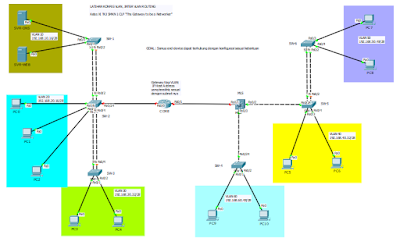


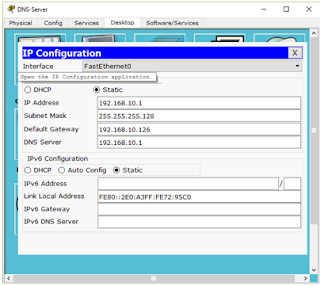





Komentar
Posting Komentar